怎么让Win10不显示桌面语言栏 让Win10不显示桌面语言栏的方法
时间:2017-07-04 来源:互联网 浏览量:
今天给大家带来怎么让Win10不显示桌面语言栏,让Win10不显示桌面语言栏的方法,让您轻松解决问题。
从Win10 14328预览版开始,当切换到微软拼音/五笔输入法时,会显示大家非常熟悉的桌面语言栏。如图:
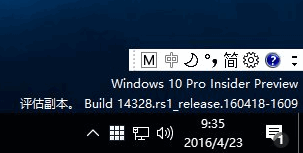
这虽然能给用户的语言输入和设置带来方便,但是这相复古风格的语言栏让许多崇尚Win10现代风格的用户觉得很难看,那么如何关闭这个桌面语言栏呢?方法如下:
打开控制面板,点击“时钟、区域和语言”下的“更换输入法”打开“语言”设置窗口。如图:
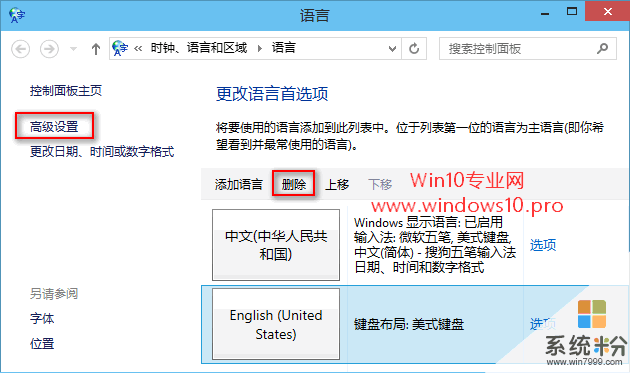
点击左侧导航菜单中的“高级设置”转到“高级设置”界面。如图:
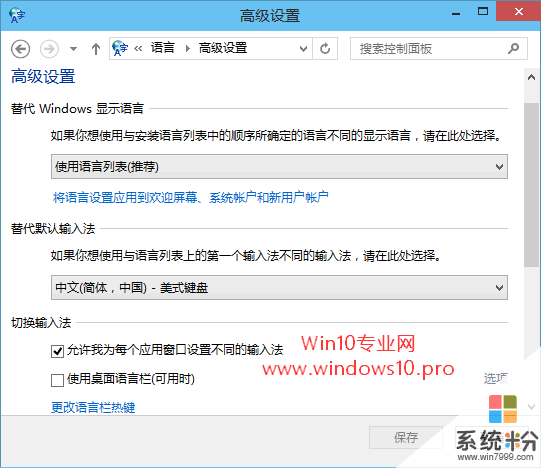
取消勾选切换输入法下的“使用桌面语言栏”选项,这样新增的桌面语言栏就会消失不见了。
不过考虑到这个桌面语言栏确实能为语言输入带来方便,所以我们更期望微软能够把这个语言栏设计得更美观一些,相信这样广大Win10用户应该就能接受它了。
以上就是怎么让Win10不显示桌面语言栏,让Win10不显示桌面语言栏的方法教程,希望本文中能帮您解决问题。
我要分享:
相关教程
- ·win10语言栏图标不见了,显示方法
- ·win10语言栏怎么隐藏|win10语言栏隐藏的方法
- ·win10语言栏不见了怎么调出来?win10语言栏丢解决办法!
- ·win10如何让桌面显示,win10桌面显示方法
- ·windows10语言栏还原 win10语言栏怎么还原为默认设置
- ·win10家庭版只支持一种显示语言 Windows许可证只支持一个显示语言如何更改
- ·桌面文件放在d盘 Win10系统电脑怎么将所有桌面文件都保存到D盘
- ·管理员账户怎么登陆 Win10系统如何登录管理员账户
- ·电脑盖上后黑屏不能唤醒怎么办 win10黑屏睡眠后无法唤醒怎么办
- ·电脑上如何查看显卡配置 win10怎么查看电脑显卡配置
win10系统教程推荐
- 1 电脑快捷搜索键是哪个 win10搜索功能的快捷键是什么
- 2 win10系统老是卡死 win10电脑突然卡死怎么办
- 3 w10怎么进入bios界面快捷键 开机按什么键可以进入win10的bios
- 4电脑桌面图标变大怎么恢复正常 WIN10桌面图标突然变大了怎么办
- 5电脑简繁体转换快捷键 Win10自带输入法简繁体切换快捷键修改方法
- 6电脑怎么修复dns Win10 DNS设置异常怎么修复
- 7windows10激活wifi Win10如何连接wifi上网
- 8windows10儿童模式 Win10电脑的儿童模式设置步骤
- 9电脑定时开关机在哪里取消 win10怎么取消定时关机
- 10可以放在电脑桌面的备忘录 win10如何在桌面上放置备忘录
win10系统热门教程
- 1 win10鼠标右键反应迟钝怎么办|win10鼠标右键速度加快的方法
- 2 Win10浏览器下载的东西签名损坏该怎么办?
- 3 Win10怎么关闭右下角弹窗?
- 4Win10系统的电脑蓝屏且进不了安全模式怎么解决? Win10系统的电脑蓝屏且进不了安全模式怎么处理?
- 5Win10系统如何删除网络及更改网络名称? Win10系统 删除网络及更改网络名称的方法
- 6win10桌面如何食用便签 win10桌面想要使用便签的方法
- 7Win10 TH2“隐私收集”服务悄然改名!
- 8Win10正式版怎么让壁纸自动换?Win10壁纸自动切换设置方法!
- 9windows10的如何分屏,windows10分屏的方法
- 10W10系统旧无线网络怎么删除【图文】
最新win10教程
- 1 桌面文件放在d盘 Win10系统电脑怎么将所有桌面文件都保存到D盘
- 2 管理员账户怎么登陆 Win10系统如何登录管理员账户
- 3 电脑盖上后黑屏不能唤醒怎么办 win10黑屏睡眠后无法唤醒怎么办
- 4电脑上如何查看显卡配置 win10怎么查看电脑显卡配置
- 5电脑的网络在哪里打开 Win10网络发现设置在哪里
- 6怎么卸载电脑上的五笔输入法 Win10怎么关闭五笔输入法
- 7苹果笔记本做了win10系统,怎样恢复原系统 苹果电脑装了windows系统怎么办
- 8电脑快捷搜索键是哪个 win10搜索功能的快捷键是什么
- 9win10 锁屏 壁纸 win10锁屏壁纸设置技巧
- 10win10系统老是卡死 win10电脑突然卡死怎么办
